电脑硬盘格式化的2个方法步骤详解!
时间:2012-03-26 访问量:1056
方法一:
1、 双击打开我的电脑,选择需要格式化的硬盘分区,右键选择格式化
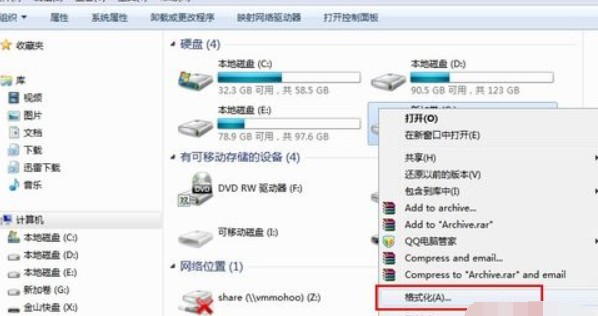
2、 电脑出现格式化的窗口时,除非你另有需要,否则默认设置,点击开始格式化即可
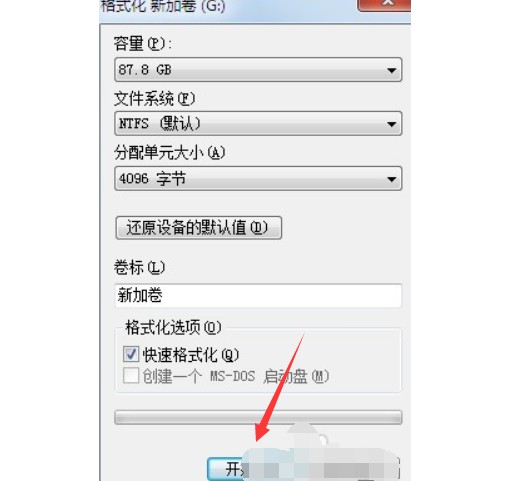
3、 之后,就会弹出确认格式化的窗口,点击确定来格式化
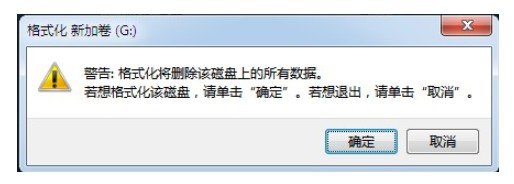
4、 接着,请耐心等待电脑磁盘格式化操作,直至格式化完成
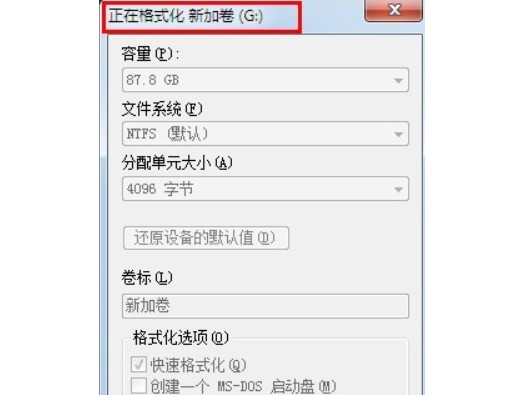
5、 最后,我们重新打开格式化的硬盘分区,可以看见格式化成功,磁盘干净
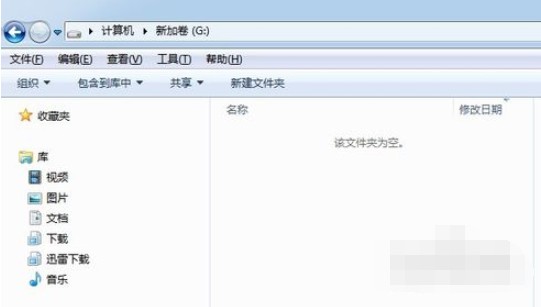
方法二:
1、 在电脑桌面中,我们右键计算机(此电脑),选择管理-磁盘管理
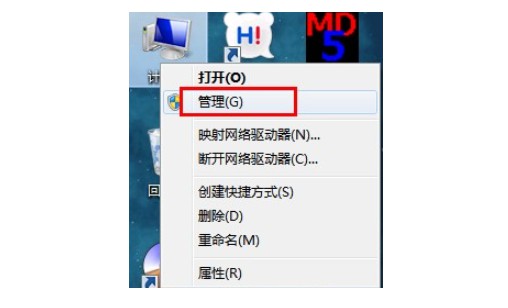
2、 然后,右键需要格式化的硬盘分区,如图所示,选择格式化即可
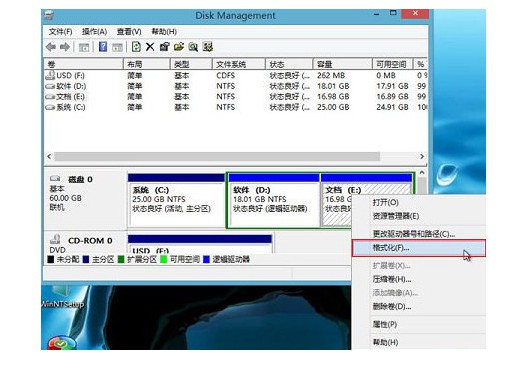
3、 电脑弹出格式化窗口时,你可以根据实际情况设置,或者默认设置点击确定
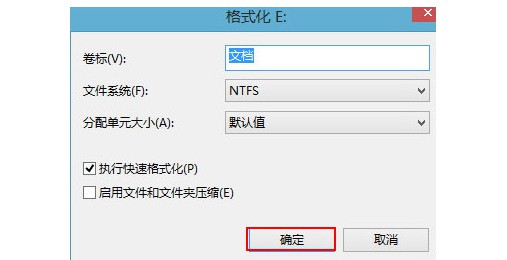
4、 之后,电脑就会弹出确认窗口,点击确定继续操作
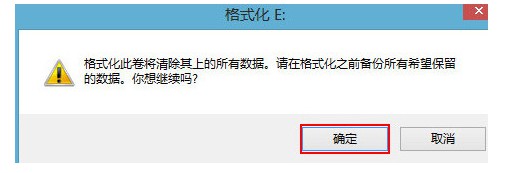
5、 最后,请耐心等待磁盘格式化成功即可
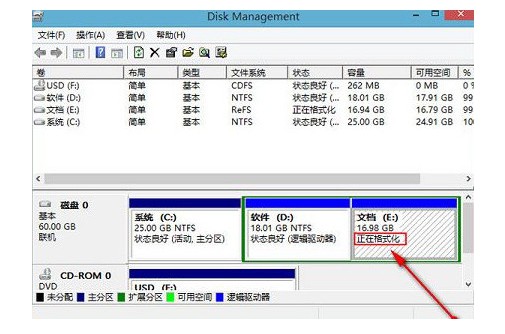
以上就是本次电脑硬盘格式化的2个方法步骤详解!如果你的电脑硬盘出现问题,需要通过格式化来解决,可以直接参考这篇文章来操作,你的电脑硬盘就可以恢复到原来良好的运行状态了。